![]() Najprije provjerite jesu li vašim zaposlenicima naplaćena plaća .
Najprije provjerite jesu li vašim zaposlenicima naplaćena plaća .
Uđimo u glavni modul, koji će pohraniti sve vaše "prodajni" .
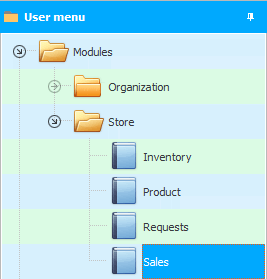
![]() Najprije morate znati o obrascu za pretraživanje koji se pojavljuje.
Najprije morate znati o obrascu za pretraživanje koji se pojavljuje.

Popis rasprodaja koji odgovara odabranim kriterijima pretraživanja prikazuje se na vrhu.

Osim primijenjenih kriterija pretraživanja, također možete koristiti ![]() filtracija . Dostupne su i druge napredne metode za rad s velikim količinama informacija: sortiranje ,
filtracija . Dostupne su i druge napredne metode za rad s velikim količinama informacija: sortiranje , ![]() grupiranje , kontekstualno pretraživanje itd.
grupiranje , kontekstualno pretraživanje itd.
Prodaja se razlikuje po boji ovisno o statusu. Unosi koji nisu u potpunosti plaćeni prikazani su crvenim fontom kako bi odmah privukli pozornost.
![]() Također, svaki status se može dodijeliti
Također, svaki status se može dodijeliti ![]() vizualna slika , birajući je između 1000 gotovih slika.
vizualna slika , birajući je između 1000 gotovih slika.
![]() Ukupni iznosi su oboreni ispod stupaca "Platiti" , "Plaćeno" I "Dužnost" .
Ukupni iznosi su oboreni ispod stupaca "Platiti" , "Plaćeno" I "Dužnost" .
![]() Voditelji prodaje na ovaj način dodaju novu prodaju .
Voditelji prodaje na ovaj način dodaju novu prodaju .
![]() Prodavač može dovršiti prodaju za nekoliko sekundi koristeći radnu stanicu prodavača .
Prodavač može dovršiti prodaju za nekoliko sekundi koristeći radnu stanicu prodavača .
![]() Moguće je izvršiti prodaju izravno iz imenika dioničkih lista .
Moguće je izvršiti prodaju izravno iz imenika dioničkih lista .
![]() Pogledajte koje dokumente kupci mogu ispisati.
Pogledajte koje dokumente kupci mogu ispisati.
![]() Naučite kako prikvačiti retke onih narudžbi koje još nisu ispunjene, tako da su stalno u vidnom polju.
Naučite kako prikvačiti retke onih narudžbi koje još nisu ispunjene, tako da su stalno u vidnom polju.
![]() Ima li još
Ima li još ![]() druge načine za isticanje određene prodaje.
druge načine za isticanje određene prodaje.
![]() Saznajte kako prihvatiti narudžbu za artikl koji nije na zalihi.
Saznajte kako prihvatiti narudžbu za artikl koji nije na zalihi.
![]() Usporedite trgovine međusobno.
Usporedite trgovine međusobno.
![]() Pregledajte dinamiku prodaje tijekom vremena za svaki od vaših odjela.
Pregledajte dinamiku prodaje tijekom vremena za svaki od vaših odjela.
![]() Saznajte koji prodavači daju sve od sebe.
Saznajte koji prodavači daju sve od sebe.
![]() Možete čak usporediti svakog zaposlenika s najboljim prodavačem u organizaciji .
Možete čak usporediti svakog zaposlenika s najboljim prodavačem u organizaciji .
![]() Program vam omogućuje jednostavnu analizu prodane robe .
Program vam omogućuje jednostavnu analizu prodane robe .
![]() Kako prepoznati ustajalu robu koja nije na prodaju ?
Kako prepoznati ustajalu robu koja nije na prodaju ?
![]() Saznajte koji je proizvod najpopularniji .
Saznajte koji je proizvod najpopularniji .
![]() A proizvod možda nije jako popularan, ali najprofitabilniji .
A proizvod možda nije jako popularan, ali najprofitabilniji .
U nastavku pogledajte druge korisne teme:
![]()
Univerzalni računovodstveni sustav
2010 - 2024